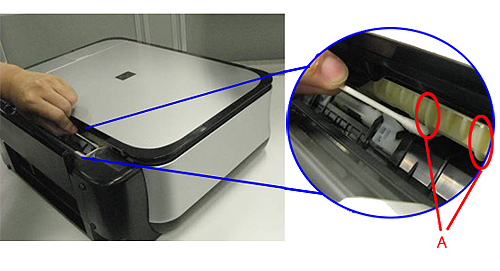解決方法
清潔送紙滾軸。紙張碎片黏貼到送紙滾軸及紙張不正常送入時,請執行送紙滾軸清潔。
清潔送紙滾軸步驟如下︰
1. 準備印表機
從無法正常送入紙張的紙張來源取出所有紙張。
3. 按一下「維護」標籤上的「滾軸清潔」
開啟「滾軸清潔」對話方塊。
4. 選擇「後端托盤」或「紙匣」,然後按一下「確定」
出現確認訊息。
5. 執行送紙滾軸清潔
確保印表機已開啟,然後按一下「確定」。
送紙滾軸清潔開始。
6. 完成送紙滾軸清潔
滾軸停止後,按照訊息的說明操作,在印表機所選的紙張來源中裝入三張一般紙張,然後按一下「確定」。
輸出紙張並完成送紙滾軸清潔。
1. 準備印表機
從無法正常送入紙張的紙張來源取出所有紙張。
2. 從 Canon IJ Printer Utility 的彈出功能表中選擇「清潔 (Cleaning)」
3. 按一下「滾軸清潔 (Roller Cleaning)」圖示
出現訊息。
4. 選擇「後端托盤 (Rear Tray)」或「紙匣 (Cassette)」,然後按一下「好 (OK)」
出現確認訊息。
5. 執行送紙滾軸清潔
確保印表機已開啟,然後按一下「好 (OK)」。
送紙滾軸清潔開始。
6. 完成送紙滾軸清潔
滾軸停止後,按照訊息的說明操作,在所選紙張來源中裝入三張一般紙張,然後按一下「好 (OK)」。
輸出紙張並完成送紙滾軸清潔。
1. 準備印表機
從無法正常送入紙張的紙張來源取出所有紙張。
3. 按一下「維護」標籤上的「滾軸清潔」
開啟「滾軸清潔」對話方塊。
4. 選擇「後端托盤」,然後按一下「確定」
出現確認訊息。
6. 用濕棉花籤或類似物品擦拭送紙滾軸轉軸的突起部分 (A)。
7. 執行送紙滾軸清潔
確定印表機已開啟並按一下「確定」。
送紙滾軸清潔開始,轉軸將捲動。轉軸捲動時,透過使用棉花籤保持接觸突起部分 (A) 以逐一清潔。
8. 重複步驟 6 和 7 以清潔送紙滾軸轉軸的每個突起部分 (A) 直至全部清潔完畢。